칼럼
- 제목
-
쇼핑몰에 네이버페이 설정하기
쇼핑몰을 사용하고 계신 운영자님께 꼭 필요한 간편한 (구매)결제 서비스 네이버페이를 설정하는 방법을 안내드립니다.
네이버페이 서비스란, 쇼핑몰 회원가입 및 로그인없이 구매자가 네이버ID로 상품을 간편하게 구매할 있는 서비스입니다.
쇼핑몰에 로그인하지 않는 비회원들의 구매를 유도할 수 있고, 네이버페이 포인트 추가 적립(네이버에서 비용 부담)이 되기때문에
네이버페이가 쇼핑몰 마케팅에 효과적일 수 있습니다.
네이버페이로 인해 쇼핑몰 회원가입하는 회원보다는 네이버페이로 결제하는 비회원이 늘수는 있지만 장기적으로 본다면 재구매를 하고
쇼핑몰의 충성고객이 된다면 이후 쇼핑몰에 회원가입을 할 수 있는 부분이고, 네이버페이를 사용하므로 상품구매가 간편해졌기 때문에 매출이 증대될 것입니다.
※ 네이버페이는 1차, 2차 검수 후 승인처리를 받아야 이용할 수 있는 결제 서비스입니다.
※ 네이버페이 검수 담당자에게 테스트용 계정을 메일로 전달 하신 후 상품에 네이버페이 결제가 가능한지 검수 받으셔야합니다.
※ 네이버페이 기술지원 부서 담당자 메일 : dl_techsupport@navercorp.com
<검수 메일에 작성해야 할 내용>
• 사이트 주소 : 쇼핑몰 주소
• 상품주소 전달 내용(표의 연두색 표기 확인)

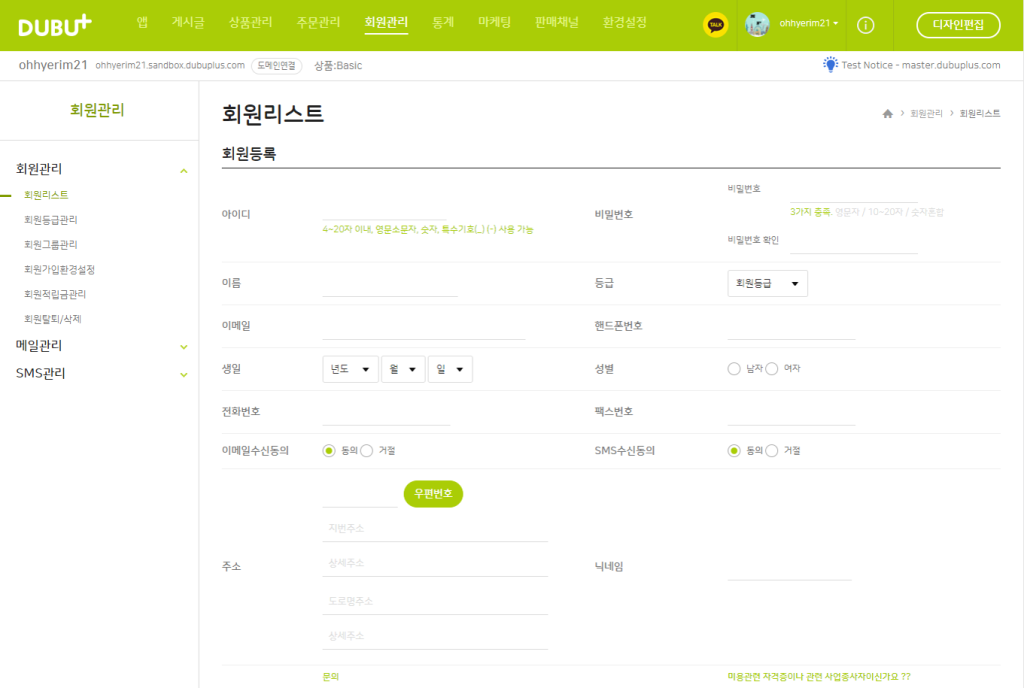
- 상품정보 xml : 네이버페이 테스트용 상품정보로 [운영모드> 환경설정> 결제관리> 결제설정- 네이버페이의 설정]에서 상품 XML 경로로 노출된 주소
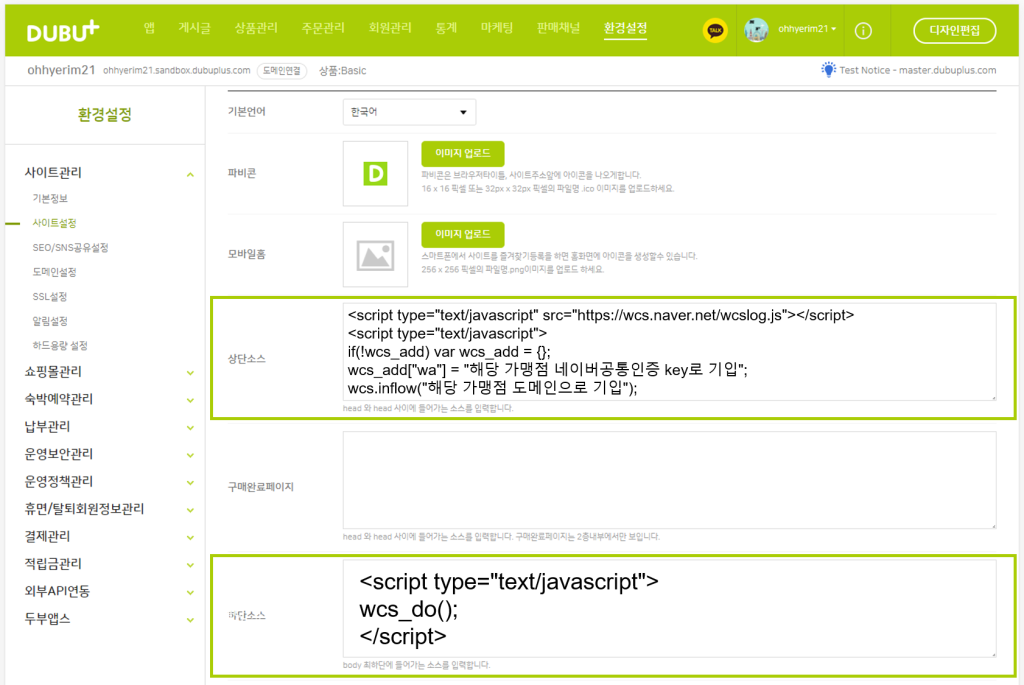
상단소스 예시 (빨강부분은 업체내용으로 변경하세요) >
<script type="text/javascript" src="https://wcs.naver.net/wcslog.js"></script>
<script type="text/javascript"> if(!wcs_add) var wcs_add = {}; wcs_add["wa"] = "s_123456789";
wcs.inflow("aaa.dubuplus.com"); </script>
하단소스
<script type="text/javascript">
wcs_do();
</script>
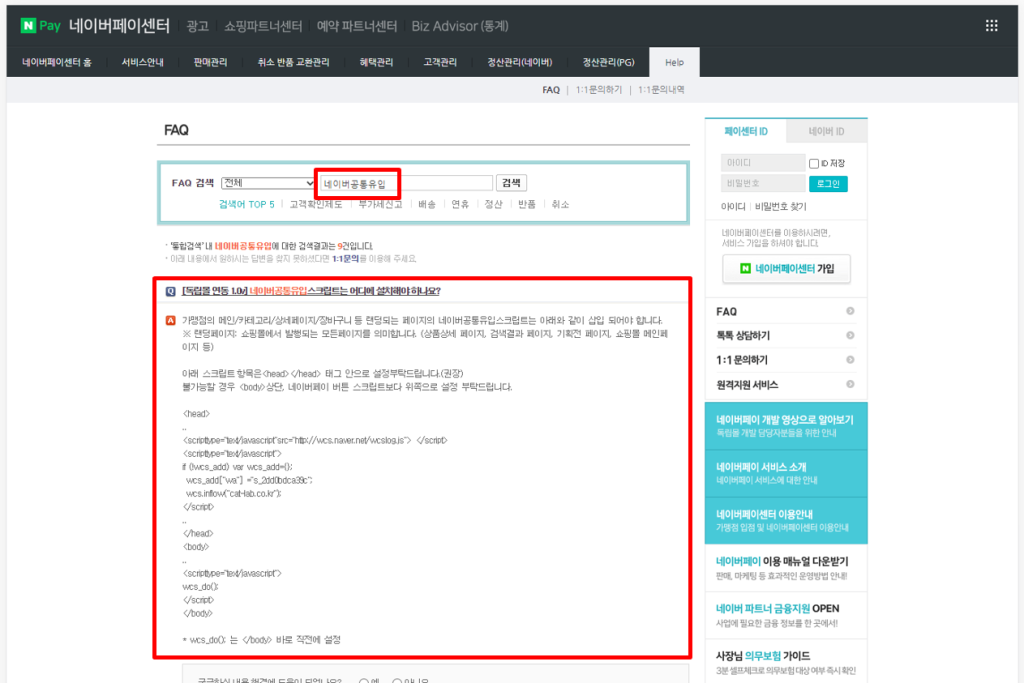
네이버페이를 검수중으로 변경 후 1차 승인 메일에서 받은 관련 인증 key 및 테스트 검수용 아이디를 정확하게 입력합니다.
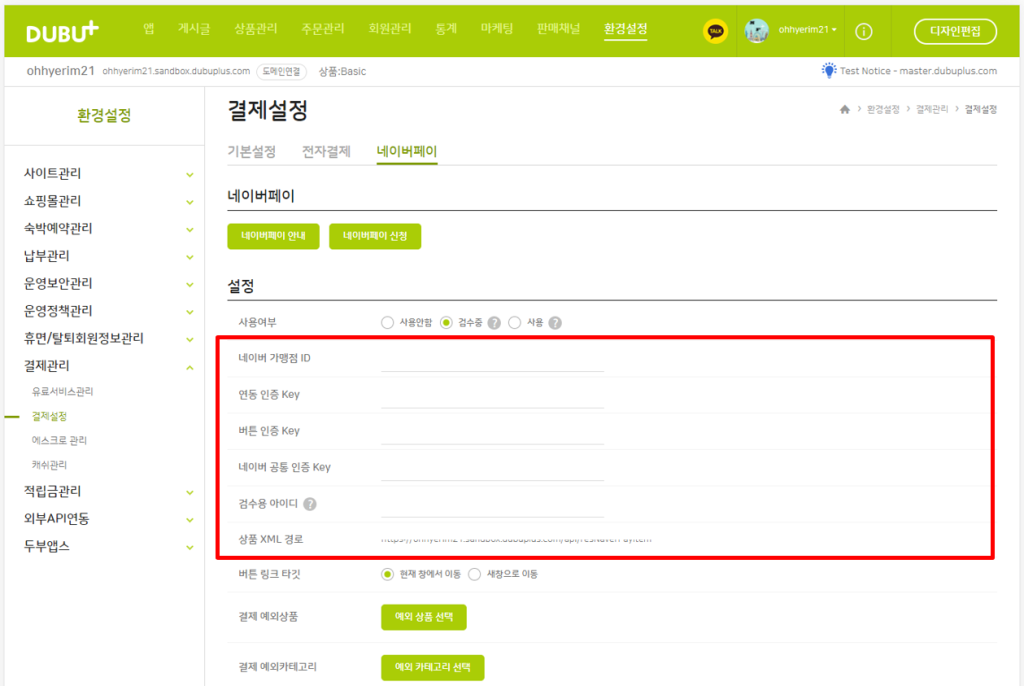
-------------------------------------------------------------------------------------------------------------------
<검수단계>
1. 서비스 신청
네이버페이 센터에서 서비스를 신청합니다. https://admin.pay.naver.com/join/step1/first
(단. PG사용, 판매하는 상품이 네이버페이 취급가능상품, 주문/배송현황이 가능한 택배사 이용 등 점검사항 확인하기)
2. 서류검토 및 1차 승인
네이버페이 센터에서 가입심사 후 승인처리 완료되면 1차 승인처리된 상태입니다.
가입 후 심사가 완료되면, 승인메일에 인증키 id를 확인하실 수 있습니다.
네이버페이센터> 내정보> 가입정보변경> 네이버공통인증키 에서도 확인가능합니다.
가입 후 심사는 1주일 정도 소요되며, 심사승인이 완료되면, 네이버페이센터 로그인이 가능합니다.
3. 2차 승인 요청
테스트계정 생성 및 네이버 공통유입 소스삽입
- admin> 환경설정> 사이트관리> 사이트 설정> 기본 – 상단소스 / 하단소스에 태그 삽입
네이버페이 [검수중]으로 버튼 선택 후, 네이버 가맹점 id, 연동 인증 키, 버튼 인증 키, 네이버 공통 인증 키, 검수용 아이디 저장 후
- admin> 환경설정> 결제관리> 결제설정> 네이버페이 – 설정
메일전달 (테스트계정, 쇼핑몰 주소, 상품 url) 하며, 검수 요청 메일 발송 시 대략 익일 검수결과에 대한 메일을 받아 보실 수 있습니다.
- 네이버페이 기술지원 부서 담당자 메일 : dl_techsupport@navercorp.com
4. 2차 승인완료 (최종)
2차 승인이 완료되면, 네이버페이 [사용]으로 버튼 변경합니다.
※ 1차 승인 : 네이버페이 센터 가입 승인
※ 2차 승인 : 쇼핑몰 사이트 테스트계정 승인
두부플러스 빌더에서 쇼핑몰 이용중이신 운영자님께서 쉽게 네이버페이를 설정하실 수 있는 방법을 정리해서 안내드렸습니다.
쇼핑몰에서 간편하게 네이버페이를 설정하시어 판매증대에 도움이 되시기를 바랍니다.
<관련 매뉴얼>
-네이버페이 판매자 준비사항 및 연동 검수 요청 확인사항 : https://master.dubuplus.com/쇼핑몰/8174243
-네이버페이센터에서 가입신청하기 : https://master.dubuplus.com/쇼핑몰/8174859
-네이버페이 두부플러스에 설정하기 : https://master.dubuplus.com/쇼핑몰/1786185
URL 복사
아래의 URL을 전체 선택하여 복사하세요.
-
sbalc2680
a
4 년전
게시물수정
게시물 수정을 위해 비밀번호를 입력해주세요.
댓글삭제게시물삭제
게시물 삭제를 위해 비밀번호를 입력해주세요.
